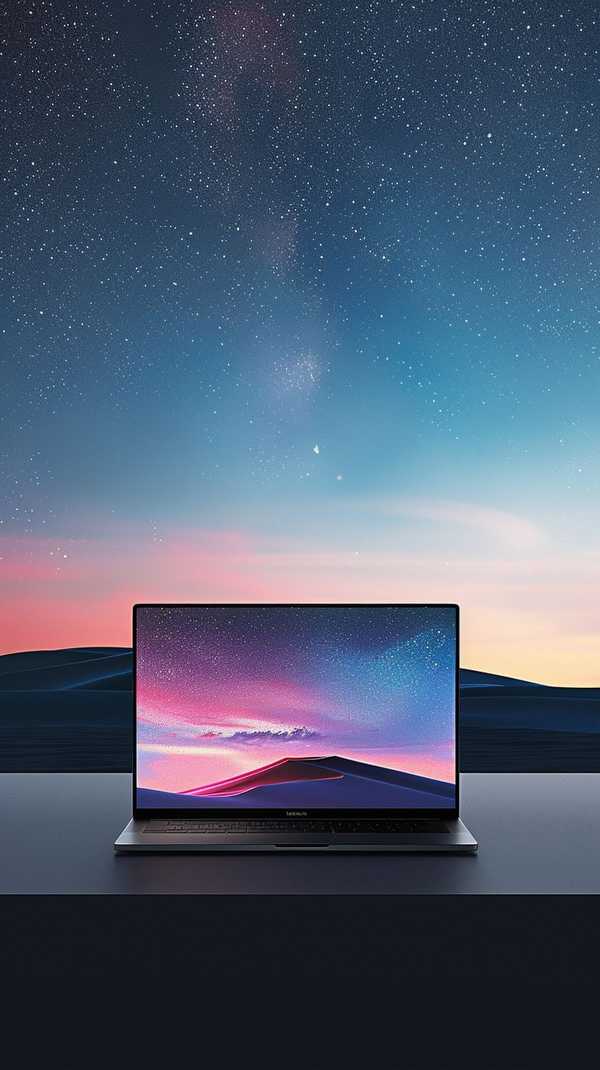电脑无法启动时,首先排除硬件问题。检查电源线是否插紧、显示器连接是否正常,并确保键盘鼠标等外设无松动。对于台式机,可打开机箱检查内存条是否接触不良——拔下后用橡皮擦拭金手指再重新插紧。若硬盘未被BIOS识别,尝试更换数据线或电源接口。硬件故障(如硬盘异响、主板电容鼓包)需专业维修,但简单的物理排查能解决多数“假死机”问题。
2、尝试高级启动选项

当F8失效时,Windows 10/11可通过强制进入高级启动菜单修复。方法有三:①开机时按住Shift键点击“重启”;②在系统设置中选择“恢复→高级启动”;③强制断电三次触发自动修复。进入后选择“疑难解答→高级选项→启动设置”,按F4或数字键进入安全模式。此方法绕过F8限制,适合系统文件损坏或驱动冲突。
3、使用系统修复工具

准备Windows安装U盘或恢复驱动器,从BIOS设置U盘启动后选择“修复计算机”。利用“启动修复”自动修复引导记录,或通过“命令提示符”手动执行bootrec /fixmbr和bootrec /rebuildbcd重建引导配置。Mac用户可按住Command+R进入恢复模式,使用磁盘工具修复或重装系统。
4、恢复BIOS默认设置
错误的BIOS配置可能导致启动失败。开机时按Del/F2进入BIOS,找到“Load Optimized Defaults”或类似选项恢复出厂设置,确保硬盘为第一启动项。若启用了Secure Boot(安全启动),尝试关闭它,尤其安装旧系统时。华硕主板可按F9快速重置,戴尔需在“Boot Sequence”中调整。
5、卸载冲突软件或驱动
在安全模式下(通过高级启动进入),打开“设备管理器”检查标有感叹号的设备,卸载问题驱动后重启。若近期安装过软件,可在控制面板中卸载或使用系统还原回滚到稳定状态。蓝屏错误常由驱动不兼容引起,更新或回退驱动版本可能解决问题。
6、扫描并修复系统文件
在命令提示符中运行sfc /scannow扫描系统文件完整性,或执行chkdsk /f修复磁盘错误。若系统崩溃前存在恶意软件,使用PE启动盘运行杀毒工具。对于顽固性损坏,可尝试DISM命令修复镜像,或直接通过安装媒体保留数据重装系统。
7、检查硬盘健康状态
使用CrystalDiskInfo等工具检测硬盘SMART状态,若提示“警告”或“损坏”,需尽快备份数据。逻辑坏道可通过格式化屏蔽,物理损坏需更换硬盘。对于识别不到硬盘的情况,尝试更换接口或外接硬盘盒测试,确认是否为主板或硬盘本身故障。
8、重置或重装系统
若上述方法无效,可尝试“重置此电脑”保留文件重装系统(需能进入恢复环境)。完全无法启动时,需通过安装媒体全新安装,注意提前备份数据。联想等品牌机可使用一键恢复分区(开机按F11),但会清除所有数据。
9、排查外设与电源问题
拔掉所有USB设备、打印机等外设,仅保留必要硬件测试。笔记本用户检查电池是否老化或电源适配器故障,台式机尝试更换电源测试。主板供电异常(如电容鼓包)需专业维修,但简单的电源问题可通过替换法快速定位。
10、利用第三方修复工具
对于复杂问题,可借助Windows PE启动盘(如微PE)运行第三方工具,如DiskGenius修复分区表、Hiren's Boot CD检测硬件。注意选择正规工具,避免下载捆绑恶意软件的所谓“修复程序”。若自行操作困难,建议联系官方售后或可信维修商。